Wenn Ihr Monitor oder Laptopbildschirm plötzlich gelblich oder von der üblichen Farbe abweicht, kann dies mehrere Gründe haben. Dies kann an dem falsch konfigurierten Farbprofil oder der App eines Drittanbieters liegen, die die Farbe geändert haben könnte. In diesem Beitrag schlagen wir mehrere Lösungen vor, mit denen Sie beheben können, ob der Monitor einen gelben Farbton auf dem Bildschirm aufweist.
Monitor hat einen gelben Farbton auf dem Bildschirm
Einige dieser Einstellungen sind im Windows-Betriebssystem verfügbar, während andere Administratorberechtigungen benötigen, um das Problem zu beheben. Eines ist jedoch sicher, dass dies effizient gelöst werden kann, es sei denn, das Problem ist hardwarespezifisch.
- Überprüfen Nacht Licht einstellungen
- Überprüfen wenn jede 3rd-party app verursacht es
- Überprüfen Farbe Kalibrierung einstellungen
- Wiederherstellung standard Display Farbe einstellungen
- Update Grafiken Fahrer
Beachten Sie, dass Sie sich möglicherweise an den Kundensupport des Monitors wenden und ihn nach Möglichkeit ersetzen lassen möchten, wenn dies das Problem nicht löst.
1] Überprüfen Sie die Nachtlichteinstellungen
Windows 11 und Windows 10 bieten die Nachtlichtfunktion, mit der sichergestellt wird, dass der Druck auf Ihre Augen bei längerem Gebrauch verringert wird. Die Nachtlicht-Funktion ändert die Farbe des Displays, und wenn es in Richtung gelbe Farbe gesetzt wurde, dann ist das, was passiert. Es wäre am besten, das Nachtlicht auszuschalten.
Windows 11
Klicken Sie zunächst mit der rechten Maustaste auf die Schaltfläche Start in der Taskleiste und wählen Sie Einstellungen aus der Liste der darin angezeigten Optionen. Alternativ können Sie die Tastenkombination Win + I verwenden, um direkt zum Einstellungsfenster zu gelangen.
Als nächstes wählen Sie System aus dem Seitenfenster auf der linken Seite und erweitern Sie die Display-Kachel auf der rechten Seite.
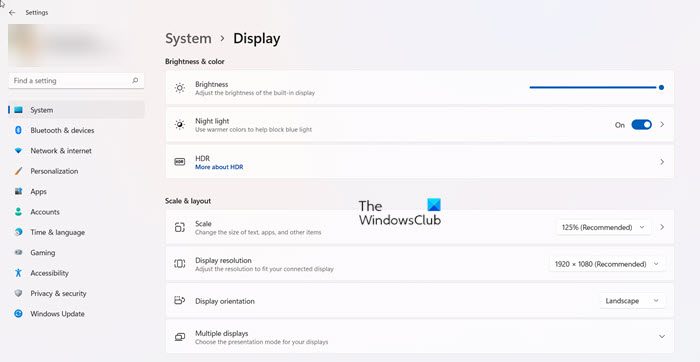
Wenn Sie nun zu einem neuen Bildschirm geleitet werden, erweitern Sie die Kachel Nachtlicht unter der Überschrift Helligkeit & Farbe.
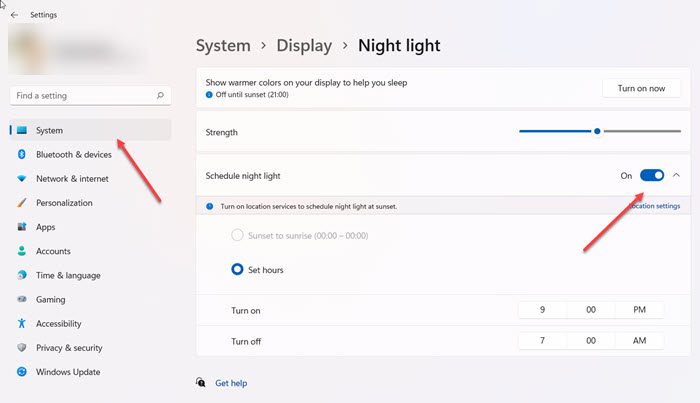
Scrollen Sie nun nach unten zur Option schedule night light und schalten Sie den Schalter in die Position Off, um die Einstellung zu deaktivieren.
Fenster 10
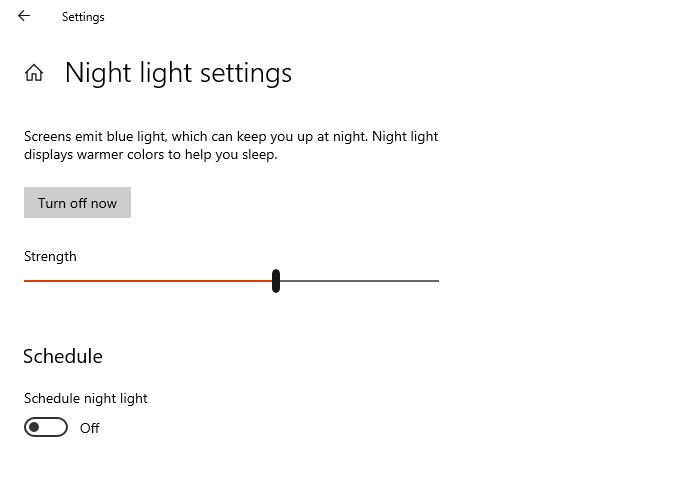
- Öffnen Sie die Windows-Einstellungen (Win + I)
- Geben Sie Nachtlicht in das Suchfeld ein und klicken Sie darauf, wenn es im Ergebnis angezeigt wird
- Klicken Sie auf die Schaltfläche Ausschalten, um es zu deaktivieren.
2] Überprüfen Sie, ob eine 3rd-Party-App es verursacht
Drittanbieter-Apps wie Grippe.x, erhalten Nacht Licht, und andere können auch ändern die farbe der display oder Monitor. Sie müssen entweder die Farbkonfiguration der Software ändern oder alles zusammen deaktivieren, um den gelben Farbton zu entfernen.
Lesen: Überall auf dem Bildschirm erscheinen weiße Punkte.
3] Überprüfen Sie die Farbkalibrierungseinstellungen.
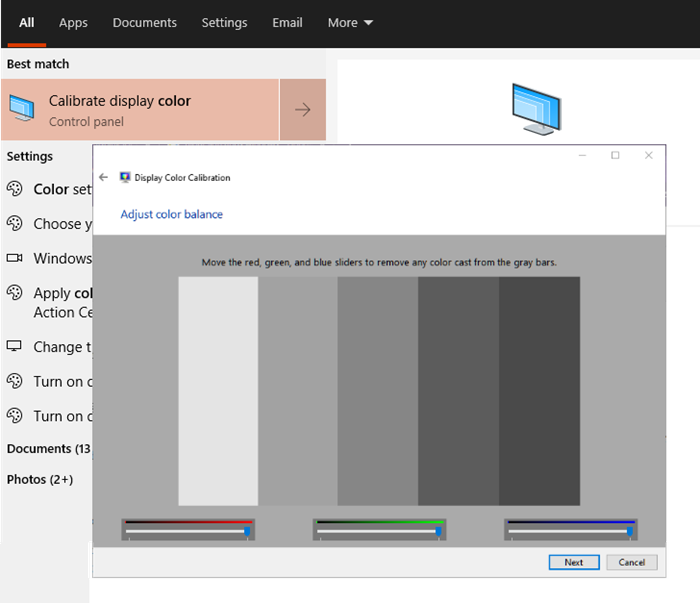
Mit der Farbkalibrierungsfunktion in Windows können Sie sicherstellen, dass das Display die Farben so genau wie möglich wiedergibt.
- Klicken Sie auf die Schaltfläche Start, um das Menü zu öffnen, und geben Sie dann Calibrate ein.
- Befolgen Sie als Nächstes die Anweisungen an Bord, um genau die gewünschte Farbe auf dem Bildschirm zu erhalten.
- Während des Vorgangs haben Sie die Möglichkeit, zusätzliche Farben hinzuzufügen, und Sie müssen den Schieberegler anpassen, um den Farbton zu entfernen.
Fertig, der gelbe Farbton sollte nicht mehr da sein.
Lesen: Desktop wird rosa oder lila.
4] Wiederherstellung standard Display Farbe einstellungen
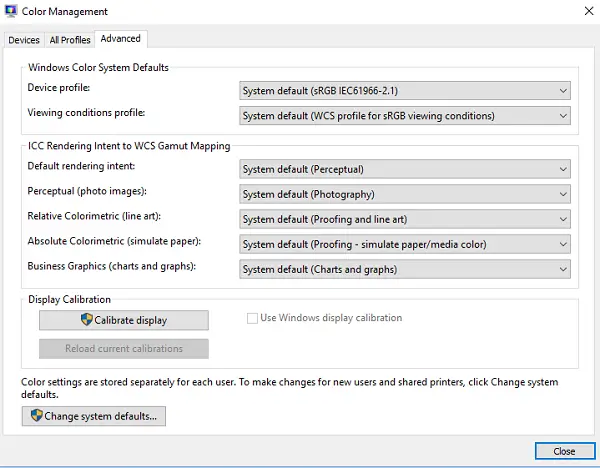
Display farbe kann geändert werden in viele möglichkeiten. Es umfasst Grafikeinstellungen, GPU-Software wie Nvidia-Farbeinstellungen und Farbmanagement. Befolgen Sie die vollständige Anleitung, um die Anzeigefarbeinstellungen zu korrigieren. Sie können ICC Rendering Intent zu WSD Gamut Mapping für Fotobilder, Strichzeichnungen, Papier simulieren, Diagramme und Grafiken einrichten.

5] Grafiktreiber aktualisieren
Zuletzt in der Liste wird der Grafiktreiber auf die neueste Version aktualisiert oder ein Rollback durchgeführt, wenn das Problem nach dem Aktualisieren des Treibers aufgetreten ist. Es ist am besten, Software von Drittanbietern wie Double Driver, IObit Driver Booster zu verwenden, die die Updates verwalten können, da sie den Treiber finden können, der unter Windows nicht verfügbar ist. Sie können den Treiber auch von der offiziellen OEM-Website herunterladen, um das Farbproblem zu beheben.
Stellen Sie anschließend sicher, dass die Software oder das Treiberpanel automatische Updates erkennt, diese jedoch nicht ohne Ihre Zustimmung installiert. Stellen Sie sicher, dass Sie überprüfen, ob die Version für den Treiber Probleme mit Windows hat; Wenn ja, installieren Sie es nicht, es sei denn, es wird behoben. Wenn Sie es versehentlich installieren, sollte Ihnen die oben vorgeschlagene Software beim Rollback helfen.
All dies sollte Ihnen auf jeden Fall helfen, das Problem mit dem gelben Farbton auf Ihrem Monitor in Windows 10 zu beheben. Wenn nichts anderes funktioniert, können Sie den Monitor jederzeit austauschen.
Ist Windows Nachtlicht besser für Ihre Augen?
Der Nachtlichtmodus enthält weniger blaues Licht, das nachts emittiert wird. Dies hilft, die allgemeine Augenbelastung zu reduzieren und normale Schlafmuster aufrechtzuerhalten. Abgesehen davon können Sie andere Einstellungen an Ihre Vorlieben anpassen. Sie können es beispielsweise so planen, dass es nur in bestimmten Zeitintervallen eingeschaltet wird.
Hilft Windows Nachtlicht wirklich?
Studien zeigen, dass die Exposition gegenüber blauem Licht Augenermüdung und andere gesundheitsbezogene Probleme verursacht. Der Nachtlichtanzeigemodus ändert die auf Ihrem Bildschirm angezeigten Farben in wärmere Versionen von sich selbst. Dies hilft, das blaue Licht teilweise von Ihrem Bildschirm zu entfernen und so Ihre Schlafgewohnheiten in gewissem Maße zu verbessern. Also, ja, der Windows-Nachtlichtmodus hilft.
Verwandt: Bildschirm oder Bilder mit Artefakten oder Verzerrungen.